Microsoft Power Point merupakan program aplikasi yang akan membantu penyusunan sebuah presentasi yang efektif, menarik dan profesional.
1. Mengalihkan Microsoft PowerPoint 2003
Langkah pertama dalam menggunakan Microsoft PowerPoint 2003 :
- Klik tombol Start
- Pilih All Programs. kemudian pilih Microsoft Office.
- Pilih Microsoft Office PowerPoint 2003
- Jendela Microsoft PowerPoint 2003 akan ditampilkan dan siap digunakan.
2. Tampilan Jendela Microsoft PowerPoint 2003
Setelah mengaktifka Microsoft PowerPoint 2003, maka akan muncul tampilan jendela Microsoft PowerPoint 2003 pada layar monitor. Berikut ini adalah tampilan jendela Microsoft PowerPoint beserta penjelasan komponen-komponennya :
- Title Bar : Merupakan judul dari dokumen yang sedang dikerjakan
- Menu Bar : Daftar menu dari beberapa perintah
- Standard Menu : Icon menu untuk menangani file
- Formatting menu : icon menu yang berhubungan dengan pengaturan huruf atau tulisan
- Slide sorter show : Menampilkan keseluruhan slide
- Slide show : menampilkan tayangan sebuah slide
- Drawing menu : icon dan menu yang terdiri dari item yang berhubungan dengan pembuatan ataupun pengaturan gambar
3. Menyimpan Hasil Kerja
Untuk menyimpan hasil kerja pada Microsoft PowerPoint 2003 :
- Pilih menu File
- Pilih Save sehingga muncul kotak dialog Save As.
- Tentukan tempat (folder) yang akan digunakan untuk menyimpan file tersebut pada opsi Save in.
- Ketikkan nama file pada File Name, lalu klik Save.
4. Menutup Microsoft PowerPoint 2003
Untuk menutup Program aplikasi Microsoft PowerPoint 2003, langkahnya sebagai berikut :
- Simpan hasil kerja.
- Pilih menu File, kemudian pilih Exit.
Cara lainnya yang dapat dilakukan untuk menutup Microsoft PowerPoint 2003 adalah dengan menekan tombol Close pada pojok kanan atas layar monitor.
B. Membuat Slide Presentasi
Untuk membuat slide-slide yang akan ditampilkan dalam
presentasi,kamu harus membuat perencanaan sesuai dengan materi
presentasi yang akan disajikan terlebih dahulu.
1. Membuat File Baru
- Klik menu File →New
- Klik icon new pada toolbar standard
- Tekan Ctrl+N pada keyboard.
Setelah itu pilih bentuk slide layout sesuai dengan rancangan presenasi yang diinginkan. Ada beberapa macam slide layout. Diantaranya adalah :
- Text Layout = Layout untuk teks saja
- Text and content layouts = gabungan antara text,gambar,grafik sesuai kebutuhan kita
- Content layouts = Pada layout ini kita bebas berkreasi sesuka hati
2. Memasukkan Teks dan Word Art
a. Memasukan Teks
- Jika slide layout yang dipilih telah memiliki kotak untuk diisi teks, cukup mengklik tulisan Click to add title atau Click to add subtitle
- Jika slide layout kosong, cukup dengan menggunakan text box. Caranya :
- Pilih menu Insert pada toolbar menu, kemdian pilih Text Box.
- Ketikan teksnya pada Text Box tersebut.
Langkahnya :
1. Klik menu Insert
2. Klik Picture
3. Klik Word Art
4. Pilih salah satu jenis Word Art, kemudian ketik teks yang ingin ditampilkan.
5. Klik OK
3. Menambahkan Background dan Design Template.
a. Menambahkan Backgrond
1.Aktifkan menu Format.
2. Pilih Background, kemudian pilih Fill Effect.
3. Pilih tab Texture, kemudian pilih salah satu jenis tekstur dan tekan OK.
4. Klik Apply untuk menambahkan background pada slide yang sedang dibuka atau Apply to All untuk menambahkan ke semua slide.
b.Menambahkan Design Template
1. Klik menu Format
2. Klik Slide Design
3. Klik Design Template, kemudian pilih desain yang diinginkan
4. Menambahkan Animasi dan Efek Suara
1. Pilih menu Slide Show.
2. Pilih Custom Animation.
3. Klik teks yang akan dibuatkan animasinya.
4. Pilih bentuk animasi dan efek suara yang diinginkan.
5. Menyisipkan Gambar, Clip Art dan Autoshapes.
1. Klik Menu Insert
2. Pilih Picture.
3. Pilih objek yang diinginkan, apakah Gambar, Clip Art atau Autoshapes.
6. Mengatur Transisi Antarslide
Proses tampilnya dari satu slide ke slide berikutnya dapat diatur secara otomatis dalam jangka waktu tertentu atau dapat pula diatur sampai saat mengklik tombol mouse. Caranya adalah :
1. Aktifkan menu Slide Show.
2. Klik Slide Transition.
3. Setelah muncul jendela Slide Transition, isi aturan/perintah apa yang diinginkan.
7. Menambahkan Tombol Aksi
7. Menambahkan Tombol Aksi
Tombol aksi adalah sebuah tombol yang dibuat untuk mengerjakan
perintah tertentu sesuai dengan hyperlink yang dibuat. Contohnya tombol
yang berfungsi untuk kembali ke slide sebelumnya.C ara menambahkan
tombol aksi adalah :
1. Pilih slide yang akan ditempati tombol aksi
2. Pilih menu Slide
show
3. Pilih Action Buttons
4. Pilih tombol aksi yang diinginkan.
8. Menampilkan Presentasi
8. Menampilkan Presentasi
Setelah selesai membuat slide untuk presentasi, kita dapat menampilkan presentasi tersebut. Untuk menampilkan presentasi yang telah dibuat, caranya adalah dengan memilih menu Slide Show, kemudian pilih View Show. Cara lainnya adalah dengan menekan tombol F5 pada keyboard.




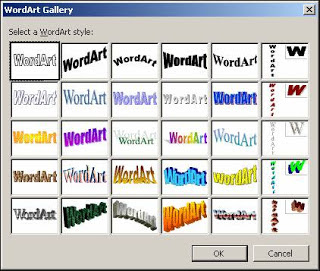


Tidak ada komentar:
Posting Komentar